Weinig mensen voelen zich comfortabel bij het vooruitzicht om hun eigen website te ontwerpen, en daarom bieden zoveel bedrijven hun doe-het-zelfwebservices aan. Portfolio is Adobe’aanbod, zolang je een Creative Cloud-abonnee bent. Zoals jij’d verwacht van een creatief bedrijf, de websites die Adobe u zal helpen creëren, zijn gericht op het presenteren van uw creatieve werk.
Wanneer je Adobe leert kennen’s Portfolio-pagina u’opnieuw aangeboden een keuze uit twee soorten sites: een galerij van uw werk of een Splash-pagina.
Welke u ook kiest, u’U krijgt de mogelijkheid om extra pagina’s toe te voegen en een volledige site te maken. Voor deze beoordeling hebben we de optie Galerij gekozen.
- Wil je Adobe Portfolio proberen? Bekijk hier de website
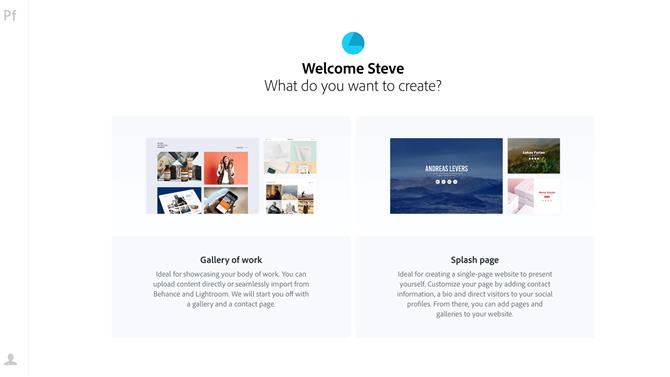
Kies of u een galerij of een splash-pagina wilt maken
(Afbeelding tegoed: Adobe)
Ermee beginnen
U’kreeg een keuze uit 12 thema’s om uit te kiezen. De grote voorbeelden geven u een idee van wat u bent’Ik zal creëren. Ze bevatten ook een kleine miniatuur van hoe elk thema eruit zal zien op een mobiel apparaat, wat een originele manier is om u te informeren dat al deze sites zijn ontworpen om er geweldig uit te zien, ongeacht welk apparaat u’opnieuw bekijken van. Klik op een om te beginnen.
Als je eenmaal’Heb je je thema geselecteerd, dan komt de hoofdinterface in het spel. Het’s verdeeld in twee secties. De grootste rechts is waar jij bent’U ontwerpt en bekijkt een voorbeeld van uw pagina’s, terwijl u in de zijbalk aan de linkerkant verschillende instellingen kunt bedienen.
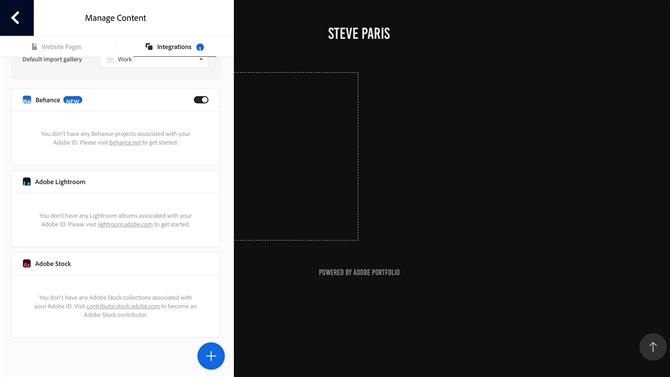
Koppel uw portfolio aan uw Behance-, Lightroom- en Stock-accounts
(Afbeelding tegoed: Adobe)
Een daarvan opent zich de eerste keer dat u Portfolio start: zoals het is’gekoppeld aan uw Adobe Creative Cloud-account, kan het zien of u een Behance-account, een Lightroom-bibliotheek online hebt opgeslagen of foto’s die u’momenteel delen op Adobe Stock, en kunt u uw nieuwe website verbinden met een van hen om inhoud direct te importeren.
Maar laat’s start deze verkenning goed door naar het hoofdvoorbeeldgebied te kijken.
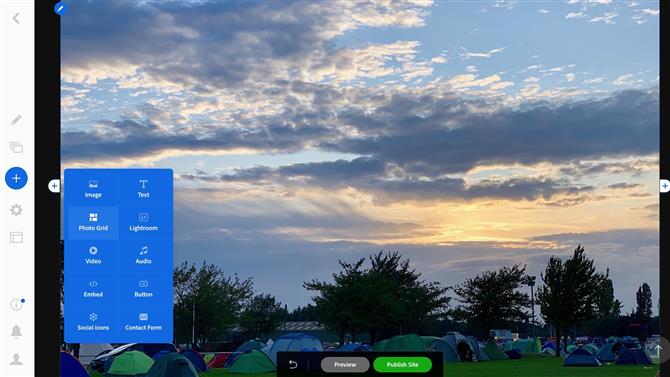
Importeer uw foto’s, plaats ze in optionele rasters, voeg video’s toe, enz.
(Afbeelding tegoed: Adobe)
Het ontwerpgebied
In dit hele gedeelte bouw je je pagina’s op. Zoals hierboven vermeld, zijn deze pagina’s ontworpen om uw werk te presenteren.
Terwijl u over een gedeelte beweegt, verschijnt er een blauwe rand om de grootte, samen met een kleine blauwe cirkel links ervan. Klik daarop om bewerkingsopties te krijgen die specifiek zijn voor die sectie.
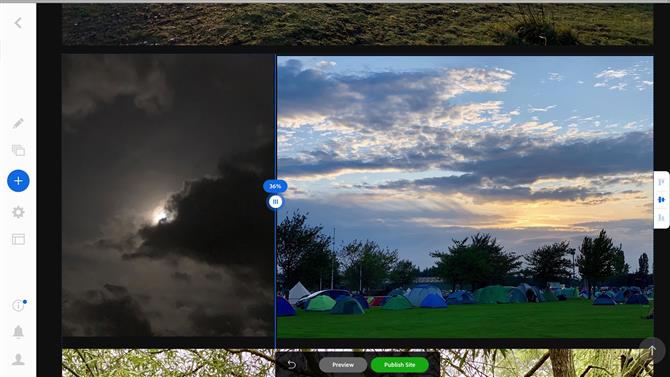
U kunt een afbeeldingsraster aanpassen zodat het er precies zo uitziet als u wilt
(Afbeelding tegoed: Adobe)
U vult uw pagina met uw foto’s die u één voor één of in groepen kunt importeren. Standaard worden foto’s boven elkaar weergegeven, maar u kunt ook fotorasters maken en bepalen hoe uw afbeeldingen op het scherm worden weergegeven.
Het’het is allemaal heel eenvoudig en je krijgt de interface in zeer korte tijd te pakken. We vonden het echter een beetje traag bij het aanbrengen van wijzigingen en het importeren van afbeeldingen, tot het punt waarop we ons soms afvroegen of de interface op ons was gecrasht (het was niet’t – het kostte gewoon zijn tijd).
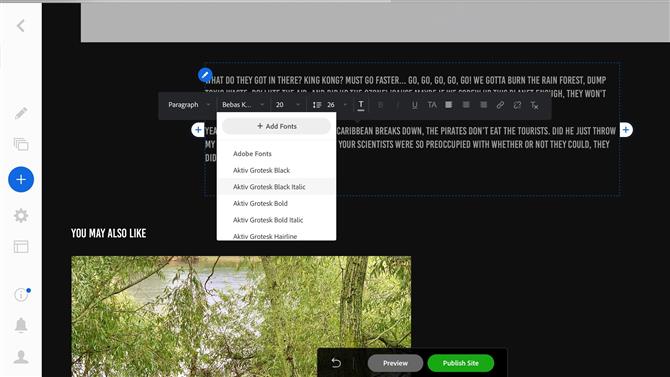
Basistekstbewerkingsgereedschappen verschijnen alleen als woorden zijn geselecteerd
(Afbeelding tegoed: Adobe)
U’ben niet beperkt tot het toevoegen van foto’s aan uw website. Je hebt ook de mogelijkheid om tekstvakken op te nemen, waardoor je een meer traditionele webpagina kunt maken, ook al is dit niet het geval’t Portfolio’s primaire doel. Net als wanneer u bijschriften toevoegt, hebt u basisgereedschap voor tekstbewerking tot uw beschikking, hoewel deze hulpmiddelen alleen verschijnen als u enkele geschreven tekst markeert.
Als u video’s maakt en deze deelt op een andere site zoals YouTube of Vimeo, kunt u uw werk ook op deze pagina’s insluiten. Ondanks het feit dat veel webbouwers dat doen’heb in het verleden geprobeerd, zoals WordPress of EverWeb, weten wat te doen wanneer u de YouTube-video plakt’s URL in een embed veld, en converteer dat naar de code die nodig is om het correct in te voegen, Portfolio heeft de meer archaïsche methode aangenomen om de daadwerkelijke embed code te laten werken. Dit is n’t een ingewikkeld proces en sites voor het delen van video’s maken het gemakkelijk om het rechtstreeks uit hun opties voor delen te verkrijgen, maar dan wel’s niettemin een proces dat langer duurt dan alleen het plakken van een URL.
Als dit te omslachtig aanvoelt of als je er niet bent’Als u video’s op andere mediasites hebt, kunt u uw bestanden rechtstreeks uploaden naar uw portfolio-pagina’s.
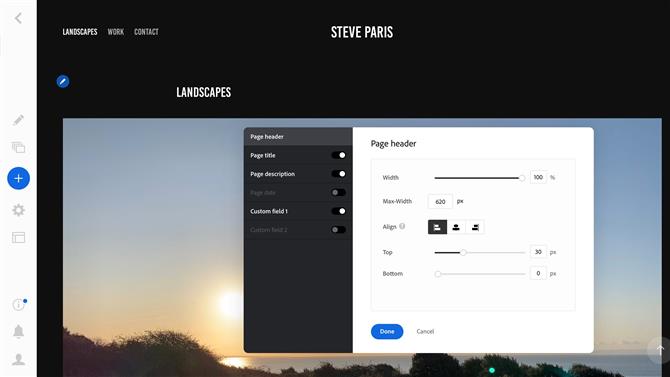
Elke sectie kan volledig worden aangepast
(Afbeelding tegoed: Adobe)
Maatwerk
Elke sectie is aanpasbaar, maar voor degenen die dat niet doen’Om dat allemaal te regelen, zijn al deze opties weggestopt ‘aanpassen’ menu’s – je hoeft ze nooit te zien als je’ben er niet in geïnteresseerd.
Voor degenen die hun sites graag een persoonlijker tintje geven, jij’Ik waardeer de wijzigingen die u kunt aanbrengen, zoals het wijzigen van de grootte van een koptekst, het toevoegen van een achtergrondafbeelding aan uw pagina, het wijzigen van de margematen, enz..
Aanpassingsopties omvatten ook de mogelijkheid om links toe te voegen aan uw sociale media-accounts (meer dan 20), zoals Twitter, LinkedIn, Facebook, YouTube en een groot aantal anderen.
Paginaminiaturen
Het toevoegen van een pagina kan verwarrend zijn omdat het verwijst naar twee verschillende functies in Portfolio. Als u een pagina toevoegt vanuit de zijbalk, wordt er een gemaakt die verschijnt in het navigatiemenu bovenaan uw website. Je kunt echter ook een pagina binnen een van die pagina’s toevoegen, maar deze don’t verschijnen in het navigatiemenu, maar worden weergegeven als grote miniaturen op de pagina waaruit ze zijn gemaakt.
Dit kan in eerste instantie beginners verwarren die zich afvragen waarom de nieuwe pagina die ze hebben gemaakt dat niet doet’t verschijnt in het hoofdmenu of waarom niet’t heb een groot miniatuurvoorbeeld.
Zoals jij’d verwacht dat je veel aanpasbaarheid hebt met betrekking tot die paginaminiaturen – je kunt hun randen afronden en een effect daarop toepassen’wordt geactiveerd terwijl u eroverheen beweegt – u kunt bijvoorbeeld de geselecteerde miniatuurafbeelding zwart-wit maken of er een kleuroverlay op toepassen, en u kunt de miniatuur ook helemaal wijzigen door een andere foto voor dat doel te uploaden.
Zoals u ziet, zijn uw aanpassingsmogelijkheden vrij uitgebreid.
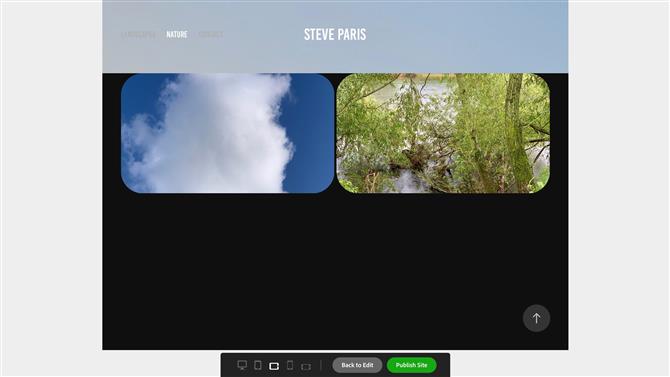
Met de preview-functie kunt u zien hoe uw pagina eruit zal zien op verschillende apparaten
(Afbeelding tegoed: Adobe)
Daar’is een leuke voorbeeldoptie waarmee u kunt zien hoe uw site eruit zou zien op meerdere schermen, inclusief tablets en telefoons, zowel in liggende als in staande stand.
De zijbalk
Hier hebt u toegang tot instellingen die van invloed zijn op uw hele site. Er zijn hier twee belangrijke functies:
Met één kunt u wijzigingen op de hele site aanbrengen, zoals het toevoegen van een achtergrondafbeelding, selecteren waar deze op de pagina wordt geplaatst, uw pagina’s beheren (zowel bovenste pagina’s als pagina’s binnen pagina’s), hernoemen en opnieuw ordenen, en zelfs overschakelen naar een totaal andere thema.
De instellingen zijn vrij uitgebreid. U kunt selecteren welke van uw toppagina’s uw hoofdpagina worden (die bezoekers eerst zien), uw site verbinden met Google Analytics, SEO-zoekwoorden en metatags toevoegen, een Favicon uploaden en zelfs een specifieke 404-pagina instellen (door standaard linkt het naar uw hoofdpagina)
als jij’maakt u zich zorgen over het beschermen van uw afbeeldingen, u hebt de optie om rechtsklikken op uw foto’s uit te schakelen (dit is standaard geselecteerd en zal de meer informele dief van de inhoud afschrikken), en u kunt zelfs uw hele website met een wachtwoord beveiligen.
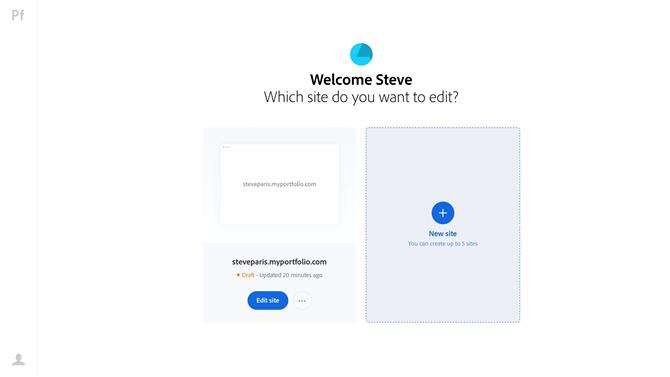
Bewerk en maak maximaal 5 sites per Creative Cloud-account
(Afbeelding tegoed: Adobe)
Je mag maximaal vijf websites maken vanuit één Creative Cloud-account en ze kunnen zo groot of zo eenvoudig zijn als je ze nodig hebt.
Adobe host de site (s) voor u en biedt u een generiek [naam] .myportfolio.com-adres (de naam wordt automatisch geselecteerd, maar u’opnieuw toegestaan om het in iets geschikter te veranderen – zolang het maar is’s nog beschikbaar.
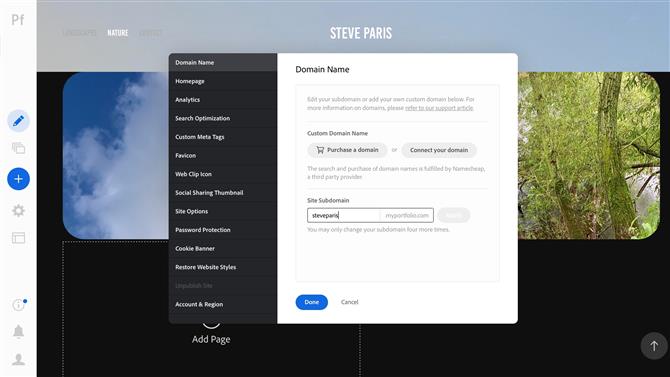
De instellingen geven u volledige toegang tot uw domeinnaam, SEO-tools, enz.
(Afbeelding tegoed: Adobe)
Als u een domeinnaam bezit, kunt u deze koppelen aan uw site en daar’s ook de optie om er een rechtstreeks uit het menu Instellingen te kopen.
Eindoordeel
Over het geheel genomen biedt Portfolio een interessant evenwicht. Als u alleen foto’s wilt uploaden om met anderen te delen en een site wilt gebruiken om uw vaardigheden te adverteren, kunt u binnen enkele minuten aan de slag. Maar u hebt ook de mogelijkheid om uw site minutieus aan te passen zodat deze eruitziet zoals u wilt.
Er zijn een aantal verwarrende aspecten aan de interface, en deze kan soms wat traag aanvoelen, maar het creëert wel goed uitziende pagina’s en biedt u net zoveel aanpasbaarheid als u’ben comfortabel met.
En het gratis zijn met uw Creative Cloud-abonnement is gewoon een kers op de taart.
- Bekijk ook onze complete lijst met de beste websitebouwers voor portfolio’s
